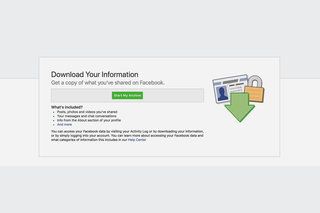Kako nadograditi PS4 tvrdi disk na 4TB ili više
Zašto možete vjerovati- Kad je PlayStation 4 tek objavljen, 500 GB prostora za pohranu činilo se dovoljno. Ubrzo se pokazalo da to nije slučaj, s veličinom datoteka datoteka koje se povećavaju priličnom brzinom čvorova.
Igre, poput Call of Duty: Warzone , lako može doseći 100GB. To ne ostavlja previše prostora na zadanom pogonu za mnoge druge igre.
Čak i ako imate poboljšanu verziju PS4 ili PS4 Pro , svaki s 1TB pogonom, borit će se.
Srećom, postoje dvije mogućnosti za povećanje prostora za pohranu na vašem PS4 ili PS4 Pro. Jedan je zasljepljujuće jednostavan, a drugi malo kompliciraniji. Oboje djeluju vrlo učinkovito i nisu previše skupi.
vjeverica_widget_175998
Najlakši način: Kako proširiti svoj PS4 pogon putem vanjskog USB 3.0 HDD -a
Najlakši način za povećanje prostora za pohranu vašeg PS4, bilo da se radi o izvornom modelu, osvježavanju 2016. ili PS4 Pro, je dodavanje tvrdog diska USB 3.0 u vaše postavljanje.
Svaki USB 3.0 pogon će obaviti posao, a PS4 podržava pogone veličine do 8TB.
može li xbox one igrati 4k blu ray

Odabrali smo namjensko izdanje za PS4 Seagate Game Drive s 4TB prostora . Njegova je vrijednost ispod 100 GBP i dizajnirana je tako da savršeno pristaje PS4.
Još jedna sjajna alternativa je a WD_Black P10 Igrački pogon , koji je posebno dizajniran za igrače i košta samo malo više do 5TB.

Što god odaberete, kako biste radili sa svojim PS4, samo ga priključite u bilo koji od tri USB 3.0 priključka. Odabrali smo jedan od stražnjih priključaka kako bismo ga maknuli s puta.

Zatim morate otići na izbornik Postavke kako biste formatirali pogon da radi kao vanjska pohrana. Idite na Uređaji, a zatim USB uređaji za pohranu. Na sljedećem zaslonu trebali biste vidjeti svoj novi pogon.

Kliknite na nju i bit ćete preusmjereni na stranicu s okvirom na kojem piše 'Oblikovanje i proširena pohrana'. Kliknite na to, pričekajte kratko i bingo, pogon je spreman za upotrebu.
PS4 će automatski postaviti vaš vanjski pogon kao zadanu postavku za instaliranje igara.

Ako umjesto toga želite koristiti svoj unutarnji pogon, vratite se u izbornik Postavke, idite na Pohrana i pritisnite Opcije. Moći ćete birati između unutarnjeg i vanjskog pogona kao mjesta instalacije igre.
Teži način: Zamijenite HDD unutar vašeg PS4
Drugi način proširenja prostora za pohranu vašeg PS4 je zamjena tvrdog diska unutar uređaja. Nije tako komplicirano kao što zvuči i moglo bi biti idealno ako, recimo, želite dodati solid state uređaj za brži pristup.
Morat ćete razdvojiti barem dio konzole. Sony vam to čini vrlo jednostavnim, ali i dalje ćete smatrati da je proces pomalo dugotrajan. Lakši dio je ipak odabrati pogon.

PS4 koristi 2,5-inčni SATA HDD, čiju ćete vrstu pronaći u prijenosnom računalu. Međutim, nijedan stari 2,5-inčni pogon neće raditi. Za postavljanje na PS4 ne mora biti veća od 9,5 mm u dubini ili će biti prevelika za ladicu kućišta tvrdog diska.
Postoje neki koji će zadovoljiti specifikacije, oko 50 funti. Odlučili smo se za Western Digital WD10JPVX - stariji pogon od 5400RPM Blue s dubinom od 7 mm koji se lijepo uklapa - ali postoji mnogo novijih alternativa SATA III.
Možete se čak odlučiti i za SSD/HDD hibridni pogon, poput 1TB Seagate FireCuda igraćeg pogona koji je dostupno na Amazon UK .
Neki su također predložili čiste ekvivalente SSD -a, koji dramatično povećavaju brzinu učitavanja, ali mogu biti pretjerano skupi ako pokušavate povećati pohranu, a ne je smanjiti.
Postava
Instaliranje tvrdog diska PS4 oduzima puno više vremena nego povećanje prostora za pohranu putem vanjskog rješenja. PS4 će trebati nešto više vremena da se pokrene, što uključuje i stvaranje sigurnosnih kopija datoteka jer ćete morati potpuno početi iznova kada novi pogon bude postavljen.
Datoteke za koje je potrebno sigurnosno kopiranje su spremanje igara i svi videoisječci ili snimke zaslona koje želite zadržati. Ovo prvo možete učiniti na nekoliko načina. Najbolje Nintendo Switch igre 2021: Najbolje Switch igre koje svaki igrač mora posjedovati PoRik Henderson· 31. kolovoza 2021
Ako ste član PlayStation Plus -a, sve svoje datoteke za spremanje možete prenijeti u oblak, spremne za ponovno preuzimanje kada završite. Zapravo, ako ste već postavili da se ovo događa automatski, ne morate se opet zamarati ovim dijelom procesa. Ako niste i imate poprilično par igara, ovo može potrajati.

Ako niste član PlayStation Plus -a ili želite zadržati lokalnu kopiju svojih spremljenih podataka, trebat će vam USB memorijski ključ ili (ironično) vanjski tvrdi disk formatiran prema standardima FAT, FAT32 ili exFAT za pohranu podataka. Uključite ga u PS4 kroz jedan od prednjih USB priključaka i pripremite se za naporan proces.
Idite na Postavke, Upravljanje spremljenim aplikacijama, Spremljeni podaci u sustavu za pohranu i vidjet ćete Kopiraj na USB uređaj za pohranu. Idite na taj izbornik i vidjet ćete popis svih svojih igara. Unesite svaku pojedinačno i možete označiti datoteke koje želite kopirati i potvrditi. Datoteke će se odmah kopirati na vanjski pogon (ili prenijeti u oblak ako prođete tom rutom).

Također ne zaboravite izraditi sigurnosnu kopiju snimljenih videozapisa i snimaka zaslona u odjeljku Galerija snimanja u odjeljku Upravljanje memorijom sustava. A kad ga imate, spremni ste za instalaciju novog pogona.
Instaliranje pogona
Potpuno isključite svoj PS4, ne samo u načinu mirovanja, a zatim ga isključite iz bilo koje žice sa stražnje strane. Stavite konzolu na ravnu površinu, a zatim kliznite s kućišta tvrdog diska. To ne bi trebalo biti teško učiniti, ali razlikuje se po mjestu od izvornog PS4, najnovijeg PS4 i PS4 Pro.

Unutra ćete dobiti pristup kućištu tvrdog diska koji je pričvršćen sa samo jednim velikim vijkom sa simbolima PlayStation -a na njemu. Prekomjerno to učinite pomoću Phillips odvijača i možete izvući postojeći pogon pomoću male ručke.

Odvrnite četiri crna vijka, s obje strane kućišta tvrdog diska - ostavljajući gumene držače na mjestu. Zatim uklonite pogon koji ste dobili s PS4.

Zamijenite ga novim pogonom i zavrnite crne vijke na mjesto.

Gurnite pogon natrag u konzolu dok se ne učini da je pravilno pričvršćen i pričvrstite ga velikim vijkom za PlayStation.
Vratite poklopac ili poklopac na mjesto i taj dio posla je gotov.
Ponovna instalacija softvera sustava
Budući da konzola sada ima potpuno novi pogon bez instaliranog softvera sustava, morat ćete ga ručno ponovo instalirati. Za ovaj dio postavljanja zasigurno će vam trebati vanjski USB pogon (ili memorijska kartica) kapaciteta najmanje 1 GB, čak i ako ste sve svoje spremljene igre spremili u oblak.

Na disku pomoću računala stvorite mapu pod nazivom 'PS4', a zatim mapu u njoj pod nazivom 'AŽURIRAJ'. Zatim morate preuzeti najnoviju datoteku sistemskog softvera iz tvrtke Sony i paziti da slijedite neke veze na web lokaciji PlayStation jer vas mogu poslati na starije verzije koje neće raditi (samo ćete dobiti poruku o pogrešci prilikom pokušaja instalacije) .
Najnoviji sistemski softver (u vrijeme pisanja) je verzija 8.03 koju smo pronašli ovdje na playstation.net . Za preuzimanje će biti potrebno oko 1 GB, ali to je kompletan softver, a ne samo ažuriranje. Ako je datoteka mnogo manja, pogrešna je i neće raditi.
Premjestite preuzetu datoteku (pod nazivom PS4UPDATE.PUP) u mapu UPDATE na pogonu i spremni ste za instalaciju na konzolu.

Ponovno spojite sve vodiče na stražnju stranu PS4, priključite USB pogon na prednju stranu i priključite DualShock 4 kontroler putem vlastitog USB kabela. Zatim pritisnite prekidač za uključivanje na prednjoj strani stroja sedam sekundi ili duže. Ovo će pokrenuti konzolu u siguran način rada i dati vam neke mogućnosti. Odaberite 'Initialise PS4 (Reinstall System Software)' i PS4 će pronaći ažuriranje (ako je ispravno) i instalirati ga. Ukupno je potrebno samo oko pet minuta, a zatim će se vaš PS4 ponovno pokrenuti i pokrenuti kao da je upravo raspakiran i postavljen po prvi put.
Izvođenje
Naravno, tada ćete morati sve ponovno instalirati i prijaviti se na svoj profil PlayStation Network, ali barem ćete imati puno više prostora za pohranu nego kad ste započeli.

Budući da smo se odlučili za pogon od 5400 okretaja u minuti sličan onom koji je isporučen sa strojem, zapravo nismo primijetili mnogo poboljšanja performansi na unutarnjem pogonu.
nexus 6 vs pixel xl
Ipak nismo ciljali na brzinu (za to se umjesto toga možete odlučiti za pogon od 7200 okretaja u minuti ako ste spremni potrošiti malo više novca), a samo dodatni prostor za pohranu čini veliku razliku u našim životima u igrama.
Ako smo iskreni, najbolje vam je da krenete putem vanjskog pogona, s obzirom da je to danas jednostavno i relativno jeftino. No, ako zaista želite pojačati svoj sustav, možda ćete u nekom trenutku htjeti dodati i novi, brži unutarnji pogon.